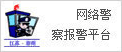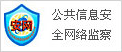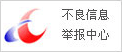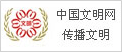做一个会动的神奇图表,让你的报告秒变高大上
作者:叶知秋 栏目:新闻 来源:IT之家 发布时间:2022-11-07 16:44 阅读量:17331
大家好,我是雅丽。

每天学点Excel,工作效率up~up~
今天一大早,同事来找我,跟我说她太难了。
老板让她根据十二个月的数据做一个图表,她按要求来回修改了几次,老板不满意,板着脸让她回去修改。
我在想是不是老板最近心情不好,后来看到了,好吧...
姐姐,我让你做图表,不是彩虹糖。
数据多了,我们直接生成图表,往往比较乱。
这时候稍微处理一下,就可以做出下面的动态图了~
我们一起来看看。
具体操作:
先做一个下拉列表。
①选择源数据下的空行,填写表头:
②点击——,在弹出的对话框中,将允许的条件改为序列,
然后使用B16单元中的VLOOKUP函数匹配相应的数据。
输入公式:
=IFERROR,0)," ")
注意:VLOOKUP中嵌套了COLUMN函数,将填充公式向右拖动,不改变返回的列号。
点击回车。
公式的含义:
当公式计算结果错误时,可以使用IFERROR函数返回指定的结果如果计算正确,将返回公式的结果
VLOOKUP包括四个参数:
参数A16:表示要查找的值,
两个参数$A:$G:表示搜索范围,
参数三COLUMN:表示哪一列相对于A16单元格,
参数4 0:表示完全匹配。
最后,选择这两行数据,单击选项卡—(图表),选择(簇柱形图)生成图表。
这样,动态图就完成了~
筛选人名,图表也会随之变化。清晰多了,也好看多了!
所以,这个动态图表是不是很神奇。尽快拿给老板~
今天的内容分享到此结束。希望对大家有帮助~
每天学一招,干活也不赖!
。郑重声明:此文内容为本网站转载企业宣传资讯,目的在于传播更多信息,与本站立场无关。仅供读者参考,并请自行核实相关内容。
新闻摘选